Prerrequisitos
Los prerrequisitos mínimos para la instalación de Jenkins son los siguientes:
- 256 MB de RAM
- 1 GB de espacio de memoria
Instalación
Las versión mas reciente de Jenkins está disponible en un repositorio apt accesible desde este enlace. Si se desea instalar una versión anterior, también hay otro repositorio disponible aquí. Este segundo enlace permite descargar las llamadas versiones Long-term Support (LTS) que se actualizan cada 12 semanas más o menos. Por el contrario, las última versión disponible para ser descargada es actualizada cada semana con correcciones en bugs y nuevos módulos o funcionalidades.
Las lista de comandos que deben ejecutarse para instalar Jenkins se muestra a continuación:
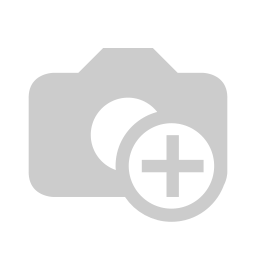
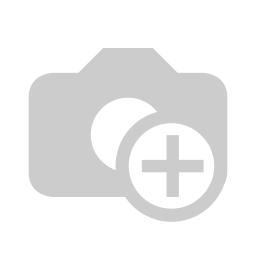
Mediante este comando, se añade el repositorio "Universe" a la máquina Linux: en él se encuentra cierto software open source mantenido por la comunidad necesario para la instalación de Jenkins.
El paquete de instalación de Jenkins:
- Configurará Jenkins como un Daemon y lo ejecutará al iniciar la máquina.
- Creará el usuario Jenkins para ejecutar el servicio.
- Creará logs en el archivo /var/log/Jenkins/Jenkins.log
- Configurará los parámetros de lanzamiento en /etc/default/jenkins
- Deja el proceso de Jenkins en "escucha" en el puerto 8080 al que accederemos por el navegador para iniciar la configuración final de la herramienta.
Es posible que algún otro programa tenga ocupado el puerto 8080, ya que es una alternativa popular al puerto 80 para ofrecer servicios web, por lo que en caso de no poder iniciar Jenkins en ese puerto, se debe editar el archivo /etc/default/jenkins y reemplazar la línea de ----HTTP_PORT=8080 por otro puerto disponible.
Acceso vía web y configuración
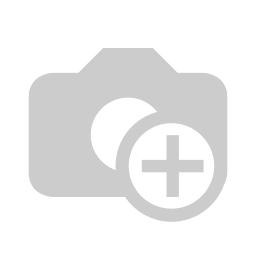
Instalación de plugins
Jenkins ofrece una amplia variedad de plugins a
disponibilidad de los usuarios que permiten realizar la automatización
de todo tipo de tareas. Se trata de aplicaciones que incorporan
funcionalidades extra en Jenkins que alguien ha creado para dar solución
a un problema existente y que se integran de forma sencilla en el
entorno de Jenkins.

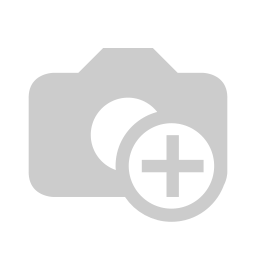
- Updates: Muestra las actualizaciones de los plugins instalados.
- Available: Muestra los plugins disponibles para ser instalados. Dispone de un buscador situado en la esquina superior derecha que permite indicar el término de búsqueda que interese en cada momento. Para instalar un plugin, se debe marcar el checkbox del plugin y pulsar en el botón ‘Download now and install after restart’. Tras descargar el plugin, se debe reiniciar Jenkins para poder usarlo.
- Installed: Vista de todos los plugin instalados y en la cual se habilitan/deshabilitan los mismos.
- Advanced: Opciones extra como subir plugins desarrollados, configuración HTTP Proxy…